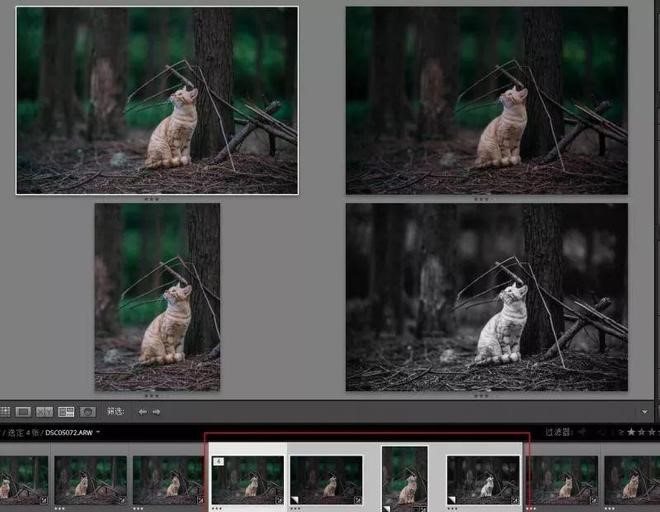Lightroom中文版是一款功能强大的手机图片处理工具,用户可以轻松编辑各种照片。lightroom官方版提供丰富的滤镜、贴纸和特效,满足不同的图片处理需求。操作简单,用户只需一键即可完成编辑。此外,lightroom还支持视频剪辑,功能十分强大,为用户带来便捷的使用体验。
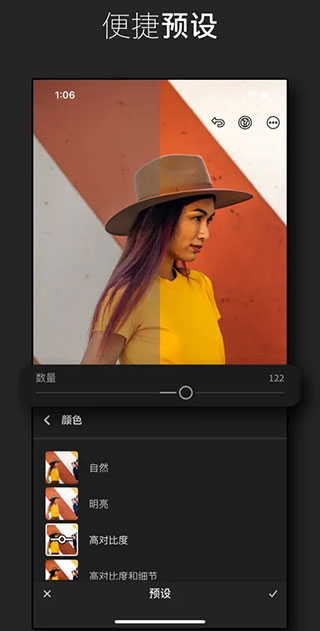
Lightroom怎么设置图片背景虚化
步骤一:
打开Lightroom,点击左下角的‘导入’按钮,将图片导入。
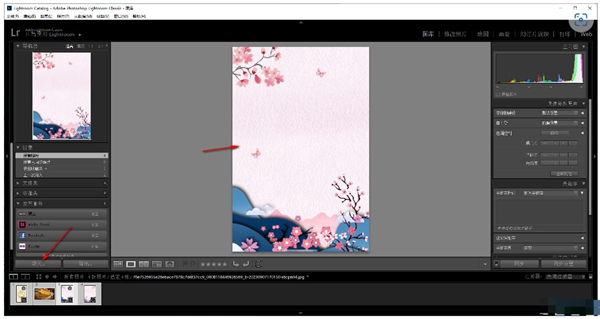
步骤二:
移动鼠标至右上角的‘修改照片’选项,点击进入。
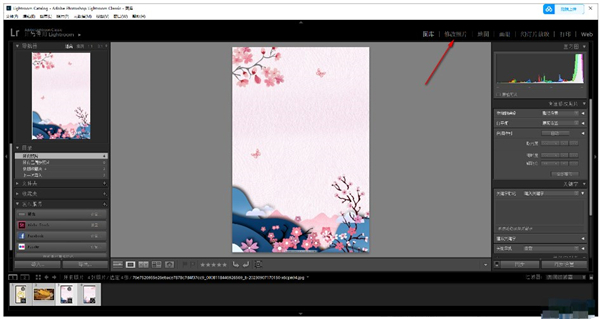
步骤三:
在修改照片页面,点击右侧的‘调整笔刷’图标,界面会有所变化。
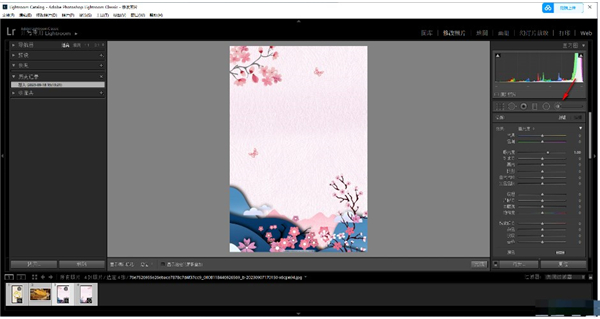
步骤四:
在右侧窗口中,将‘锐化程度’参数向左拖动至最低。
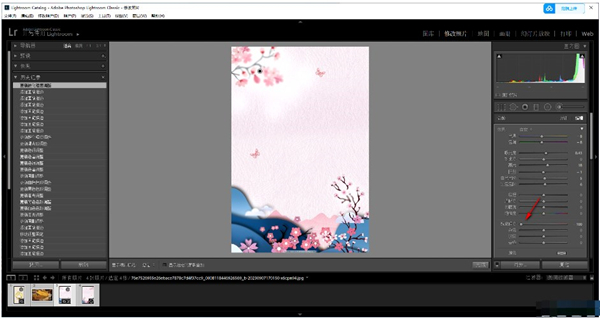
步骤五:
用鼠标左键在需要虚化的区域涂抹,涂抹后该区域会变成虚化效果。
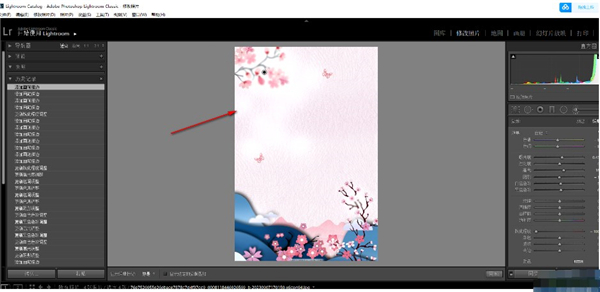
Lightroom怎么导出最高画质
一、照片格式的选择
在Lightroom中,导出照片时选择合适的格式至关重要。常见格式有JPEG、TIFF和PSD。JPEG是最常用的,但TIFF和PSD提供更高质量和更大编辑空间,无压缩但占用更多存储和时间。因此,需权衡质量、存储和导出时间。
二、图像分辨率和像素
图像分辨率和像素直接影响图像质量。在拍摄时,选择足够的像素以确保高分辨率。导出时应选择最高分辨率,但需注意文件大小和导出时间,以实际需求为准。
三、色彩空间的选择
色彩空间也影响图像质量。Lightroom提供sRGB和Adobe RGB两种选择。sRGB适合网络和电子邮件,而Adobe RGB更适合打印和高质量输出。导出时应根据最终用途选择合适的色彩空间。
四、锐化和噪点控制
Lightroom的锐化和噪点控制功能可提高照片质量。适度锐化可增强细节,但过度会产生锯齿感。噪点控制用于减少高ISO照片的噪点,但过度处理可能会损失细节。因此,使用时需适度调整。
Lightroom怎么批量调色
1、自动同步
选择修改:
打开Lightroom,进入修改照片界面。按住Ctrl和Shift键,选择需要批处理的所有照片,然后切换至自动同步模式。
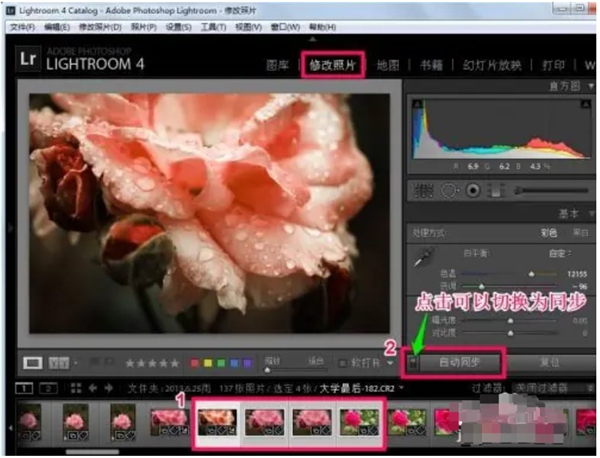
同步修改:
在右侧进行照片修改,此时选中的所有照片会同步更新。

2、切换同步
修改图片:
对一张照片进行调整。

点击同步:
选择其他想要同步处理的照片,点击左侧的同步按钮,再确认点击同步。
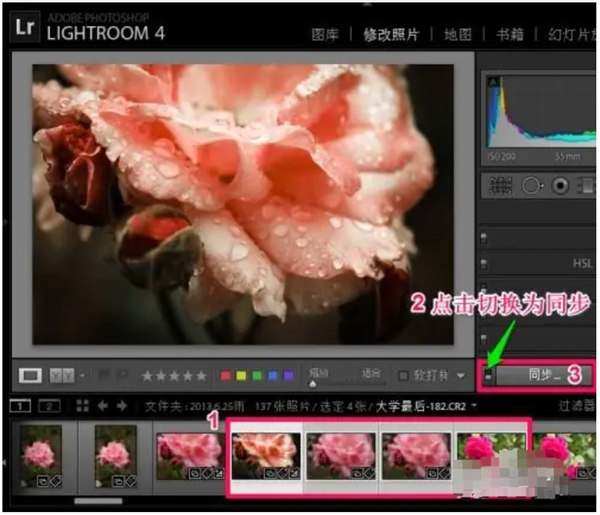
选择同步:
选择需要同步的所有选项,进行最终的同步处理。
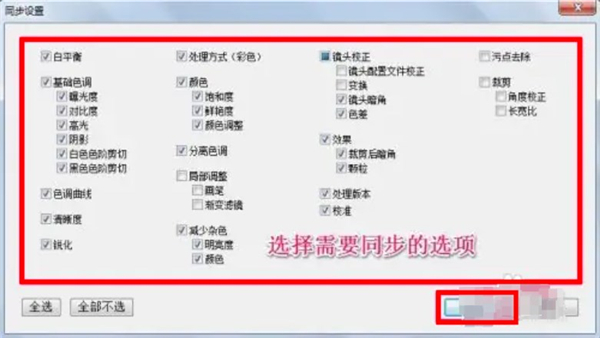
Lightroom实用技巧
1、裁剪辅助线
在裁剪时,可以添加辅助线帮助调整构图。使用快捷键「O」可切换不同类型的辅助线,以便选择最适合的裁剪方式。
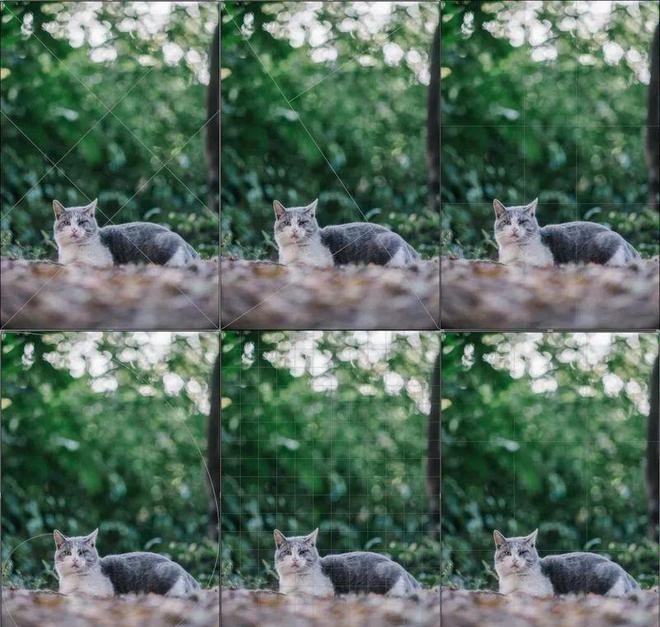
2、角度校正
对于建筑或风景摄影,校正角度至关重要。裁剪工具中可以使用角度尺轻松旋转照片,确保画面平衡,也可以直接在画面上拖动调整。

3、快速查看调整前的照片
有时调整过程中容易忘记原始状态。按下快捷键「」可以快速切换到调整前的照片,帮助你对比效果,判断是否需要进一步修改。
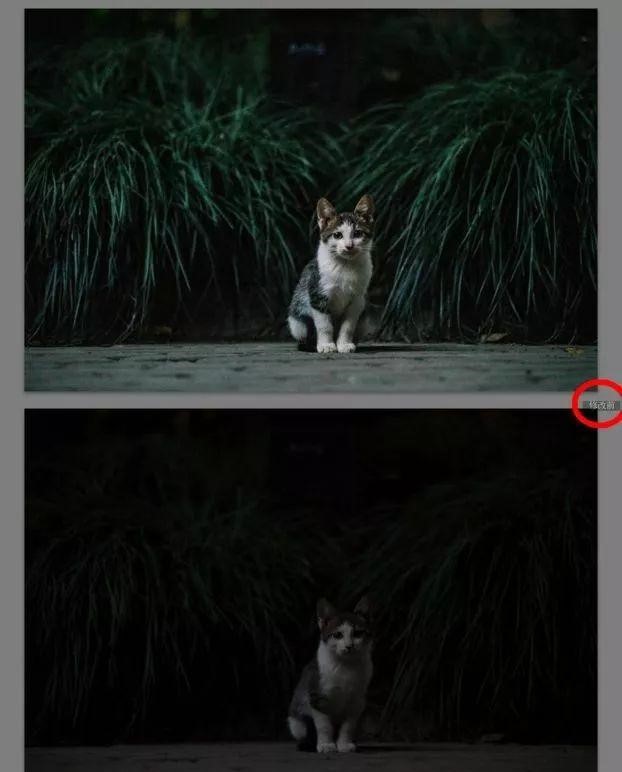
4、重置特定滑块
若需重置某个滑块的设置,简单地双击该滑块即可。
5、在修复工具中画直线
对于不想要的元素(如电线或污点),使用修复工具时按住「Shift」键可以画直线,方便清除整条内容。
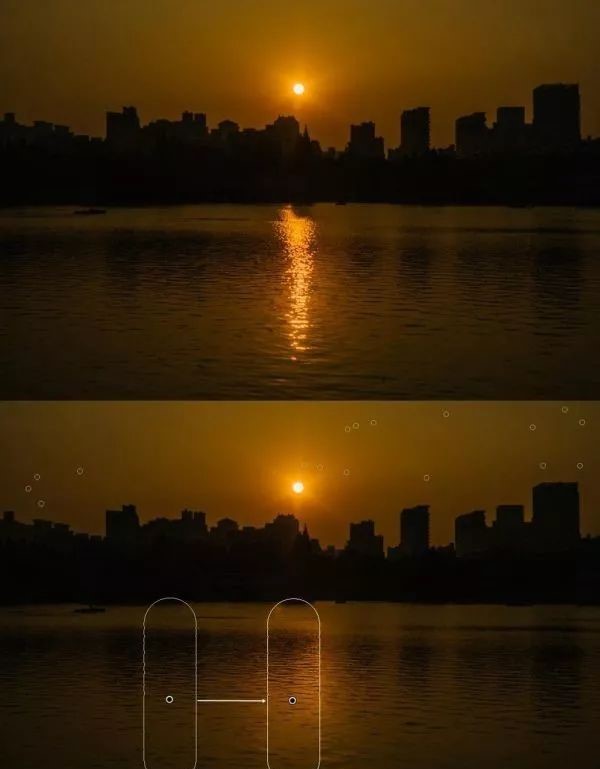
6、创建虚拟副本
若对同一张照片有多种处理想法,可以创建虚拟副本。这样可以在同一张照片上展现不同处理效果,而不会占用额外硬盘空间。